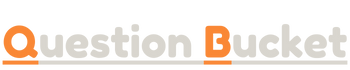यदि आप ब्लॉगर में अपना ब्लॉग चला रहे हो और आपको किसी कारन अपना ब्लोग वर्डप्रेस में शिफ्ट करना है लेकिन यदि आप नहीं जानते की ब्लॉगर से वर्डप्रेस में शिफ्ट कैसे करे या फिर Blogger Blog to WordPress Transfer कैसे करे? तो यह आर्टिकल में आपको जानकारी मिल जाएगी और आप आसानी से अपने ब्लॉग को वर्डप्रेस में ट्रांसफर कर पाएंगे।
ज्यादातर ब्लॉगर अपने शुरुआती दौर में बिना कोई इन्वेस्टमेंट के ही ब्लॉग्गिंग शुरू करते है या फिर वे कोई खर्च न करने के लिए गूगल के फ्री प्लेटफॉर्म ब्लॉगर का इस्तेमाल करते है लेकिन जैसे जैसे वे ब्लॉग्गिंग में सफल होते है उन्हें लगता है की अब उन्हें अपने ब्लॉगर प्लेटफॉर्म से अब वर्डप्रेस में शिफ्ट होना चाहिए लेकिन ज्यादातर ब्लोग्गर्स को टेक्निकल ज्ञान नहीं होता है.
अगर आप भी ब्लॉगर से वर्डप्रेस में अपने ब्लॉग को शिफ्ट करना चाहते है तो आप सही आर्टिकल पढ़ रहे है आगे हमारे साथ बने रहिये और धीरे धीरे आपको पता चलता जायेगा की आखिर कैसे आप कुछ ही समय में अपने वेबसाइट को ब्लॉगर से वर्डप्रेस में ट्रांसफर कैसे करे.
Blogger Blog to WordPress Transfer कैसे करे?
किसी भी ब्लॉग को ट्रांसफर करने के लिए आपके पास एक होस्टिंग प्लेटफॉर्म होना जरुरी है उसके बीना आप वर्डप्रेस पर ट्रांसफर नहीं हो पाएंगे। होस्टिंग के लिए सबसे बढिये और किफायती होस्टिंग की बात करे तो अभी आपको अपने बजेट में एक अच्छी होस्टिंग ऑफर मिल रही गई.
Best Hosting Platform New Blogger
Hostinger के द्वारा आपको आपकी वेबसाइट होस्ट करने के लिए बोहोत ही बढिया Cheap hosting offer दी जा रही है यदि आपने अभी तक आपकी वर्डप्रेस वेबसाइट के लिए होस्टिंग सर्विस नहीं चुनी है तो सबसे पहले आप होस्टिंगर के इस प्लान को लीजिये उसके बाद आगे की प्रोसेस कीजिये और यदि आपके पर होस्टिंग है तो आप आगे बढ़ सकते है.
Connect your Domain with the hosting platform
होस्टिंग लेने के बाद आप आपको सबसे पहले अपने आपके ब्लॉगर के अकाउंट को ओपन करना है उसके बाद आपको आपके ब्लॉग को सिलैक्ट करना है. ब्लॉग को सिलेक्ट करने के बाद आपको आपकी वेबसाइट का बेकअप लेना है.
वेबसाइट का बैकअप लेने के लिए आपको ब्लोगर के अकाउंट में आना है और फिर सेटिंग के ऑप्शन को सिलेक्ट करना है. सेटिंग में आपको सबसे निचे एक बैकअप कंटेंट का ऑप्शन दिखेगा जहाँपर क्लीक करना है और उसे डाउनलोड करने अपने कंप्यूटर में रखना है क्युकी उसकी आगे आपको वर्डप्रेस में जरुरत पड़ेगी।
अपनी ब्लॉगर वेबसाइट के बैकअप को डाउनलोड कर लेने के बाद आपको अब अपने वर्डप्रेस डेशबोर्ड को ओपन कर लेना है. जहा अपने अपने इस डोमेन को जोड़ा है वह जाना है और फिर वर्डप्रेस डेशबोर्ड में टूल ऑप्शन में जाना है और फिर आपको इम्पोर्ट पर क्लीक करना है.
अपने ब्लोगर अकाउंट से बैकअप लिया गया फाइल आपको यहाँ इम्पोर्ट करना है और आपका सारा डेटा WordPress में आ जायेगा।
इन सभी के साथ आपको और एक काम करना है जो आपकी वेबसाइट के रैंकिंग के लिए बोहोत ही जरुरी है. आपको अपने सभी ब्लॉग पोस्ट के लिंक को एक नोटपेड या अन्य स्थान पर सेव कर लेनी है क्युकी आपको आपकी सारी पोस्ट को के लिंक को बदलना होगा।
How To Import Blogger Data Into WordPress
अपने ब्लॉगर के डेटा का बैकअप डाउनलोड कर लेने के बाद अब आपको सबसे पहले अपने ब्लॉगर के डेटा को वर्डप्रेस में इम्पोर्ट करना पड़ेगा तभी आपका ब्लॉग वर्डप्रेस में काम करेगा और आपकी पुरानी पोस्ट या आर्टिक्ल वर्डप्रेस में आ जायेंगे।
Blogger Data को WordPress में इनस्टॉल करने के लिए सबसे पहले आप उसके डेशबोर्ड में जाइये और फिर Tool ऑप्शन में जाइये और Import पर क्लीक करे फिर blogger प्लगिन दिखेगा जिसे आपको इनस्टॉल कर लेना है.
क्या इम्पोर्ट होता है?
Categories: ब्लॉगर में जिसे हम Label के नामसे जानते है उसे वर्डप्रेस में Categories से पहचाना जाता है और आपके सभी Label वर्डप्रेस में Categories के रूप मे एड हो जाएगी।
Post: अपने अब तक अपने ब्लॉगर में जितने भी आर्टिकल लिखे है वो सभी आर्टिकल आपके वर्डप्रेस में आ जायेंगे।
Comment: आपकी पोस्ट में जितने भी कमेंट कमेंट है वे सभी कमेंट उसी तरह आपकी WordPress ब्लॉग में मूव हो जायेंगे।
Images: ब्लॉगर में अपने आर्टिकल लिखते समय जो भी Images का उपयोग किया है वो सभी Image आपके WordPress में Move हो जायेंगे।
Important Settings after Migrate website
अपनी ब्लॉग वेबसाइट को WordPress में ट्रांसफर कर तो दिया लेकिन जैसे आप अपने ब्लॉग को देखेंगे तो वह आपको अपनी पुराणी थीम की जगह नई थीम देखने को मिलेगी उसका मतलब यह है की आपकी पुरानी थीम वर्डप्रेस में नहीं मूव हो पायेगी।
WordPress में आपको एक अच्छी थीम का उपयोग करना होगा और उसके लिए आप एक अच्छी लाइट वेट थीम जो मोबाइल रेस्पोंसिबल भी हो वैसी थीम को अपने ब्लॉग में इनस्टॉल करे जैसे की Generatepress, astra theme.
अपने ब्लॉग में नयी थीम को इनस्टॉल करने के बाद आपको उसपर कस्टमाइज़ करना जरुरी है क्युकी अपने जो हैडर फुटर और लोगो अपने पुराने ब्लॉगर में सेट किया होगा वो भी निकल जायेगा.
यदि आपकी वेबसाइट के कुछ आर्टिकल्स Google में रैंक हो रहे है और अपने Blogger to WordPress ट्रांसफर किया है तो आपको यह बात जरूर परेशान कर रही होगी की आपकी वेबसाइट की रैंकिंग और Traffic कम न हो जाए
उसके लिए आप अपने वेबसाइट की जितनी भी पोस्ट है उनकी Site URL यानि की पर्मालिंक को बदल देना है और वर्डप्रेस में आपको रैंक मेथ Plugins Install कर लेना है जो आपकी साइट की पुराणी URL को नयी URL में रेडिरेक्ट कर देगा जिससे आपकी वेबसाइट की रैंकिंग में भी कोई तकलीफ आएगी और ना आपका ट्रैफिक गिरेगा।